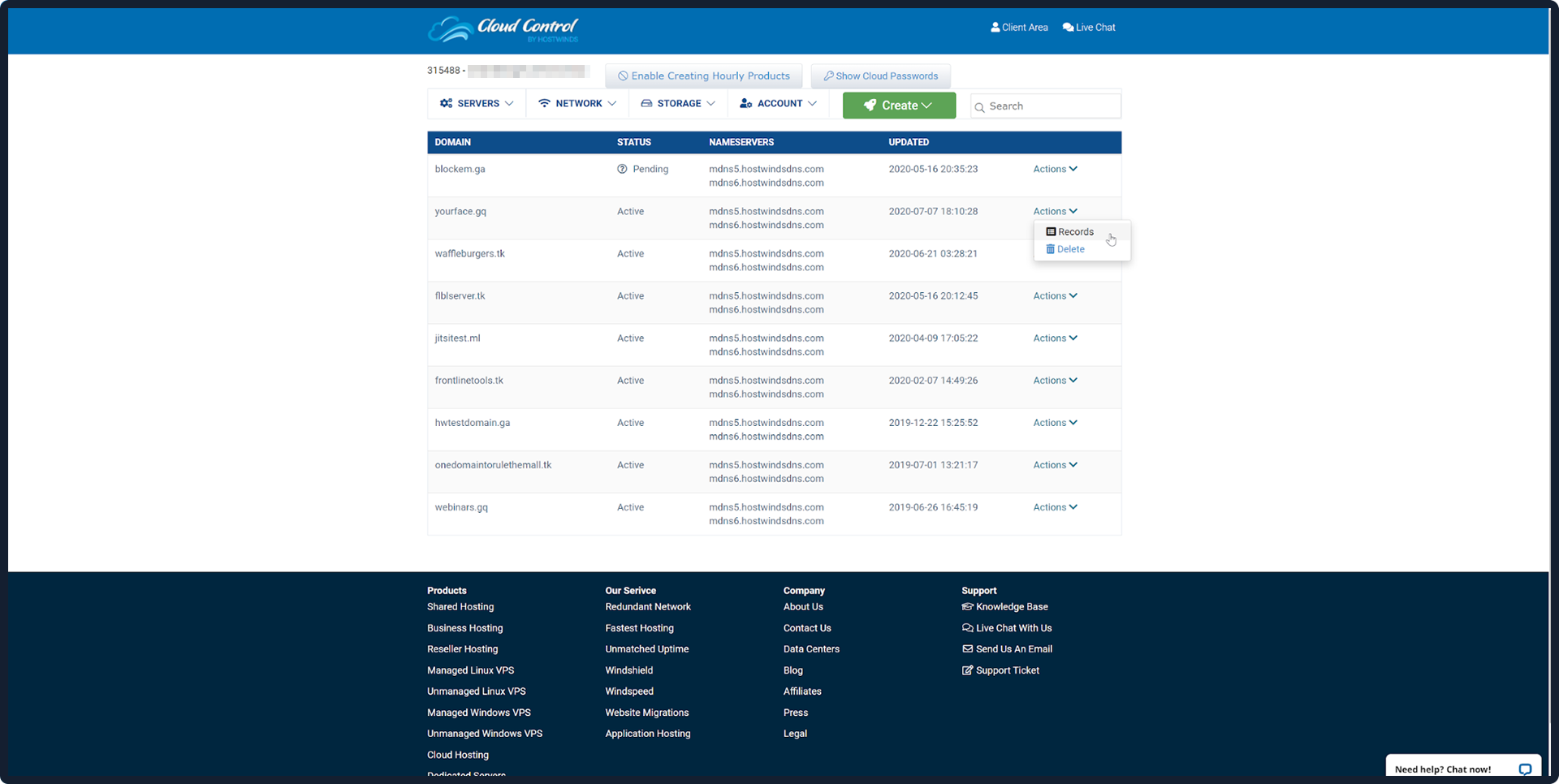Eine kurze Erklärung von DNS-Datensätzen
DNS-Datensätze sind Anweisungen, die Informationen zu einer Domäne bereitstellen.In erster Linie die mit der Domäne verbundene IP-Adresse und der Umgang mit Anforderungen.Alle Domains sind erforderlich, um wesentliche DNS-Datensätze zu haben, um auf ihre Website mit einem Domainnamen zuzugreifen.
Notiz. Um diesen Abschnitt voll nutzen zu können, müssen Sie sich bei den Hostwinds anmelden Kundenbereich.Um auf Ihr Cloud Control-Portal zuzugreifen, müssen Sie den Dropdown-Dropdown-Cloud-Steuerung auf der Spitze des Clientportal-Dashboard-Menüs auswählen und dann den Cloud-Portal-Link auswählen.
Wählen Sie im Drogethard-Menü Cloud Control das Dropdown-Link Netzwerk aus und wählen Sie dann den Link Domains aus.Von der Tabelle, an die Sie sich anordnen, sehen Sie eine Liste aller Ihrer Domains.
Um keine DNS-Datensätze für DNS-Manager hinzuzufügen oder zu ändern, wählen Sie die Dropdown-Link "Aktionen" aus, und wählen Sie dann den Link Records aus.
Um alle DNS-Datensätze für den der DNS-Manager hinzugefügten DNS-Manager zu bearbeiten oder zu ändern, wählen Sie die Dropdown-Aktionen für die Domäne, die Sie verwalten möchten, und wählen Sie dann den Link Records aus.
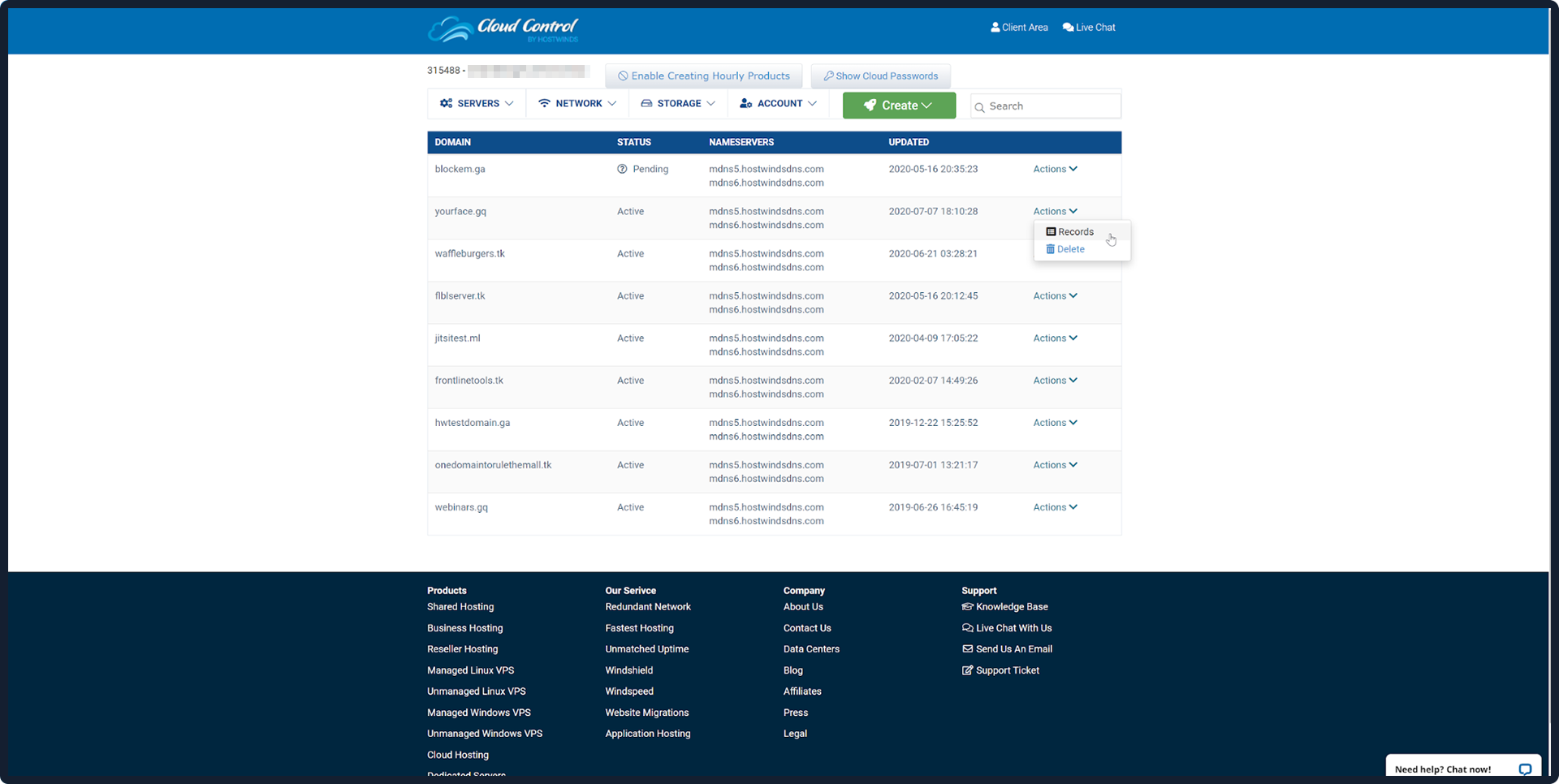
In diesem Bildschirm haben Sie mehrere Datensätze, die Sie über den DNS-Manager hinzufügen oder ändern können:
Ein Rekord
Legen Sie einen A -Datensatz fest, damit Ihre Domain an die bereitgestellte IPv4 -Adresse zugeordnet ist.
Wertformat: [IPv4_Address] Beispiel: 127.0.0.1

AAAA -Rekord
Legen Sie einen AAAA -Datensatz fest, damit Ihre Domain an die bereitgestellte IPv6 -Adresse abbildet.
Wertformat: [IPv6_Address] Beispiel ::: 1

MX-Aufzeichnung
Legen Sie einen MX -Datensatz (Mail Exchange) fest, um die E -Mails der Domäne auf den richtigen Mailserver abzubilden.
Wertformat: [Priorität] [Hostname] Beispiel: 0 Beispiel.com

CNAME-Datensatz
Legen Sie einen CNAME -Datensatz (kanonischer Name) fest, um Aliase oder andere gewünschte Namen mit dem wahren Domain -Namen zu verbinden.
Wertformat: [Hostname] Beispiel: Beispiel.com

SRV -Aufzeichnung
Legen Sie einen SRV (Service) -Datensatz fest, der den Hostnamen und die Portnummer der Server für Dienste oder Software angibt, die dies erfordert.Ein Beispiel ist das Sitzungsprotokoll (SIP).
Wertformat: [Präferenz] [Gewicht] [Port] [Hostname] Beispiel: 0 0 1234 Beispiel.com

SPF -Aufzeichnung
Legen Sie einen SPF -Datensatz (Sender Policy Framework) für eine E -Mail -Validierung fest, die überprüft, dass der Absender nicht von einem Dritten gefälscht wird.
Wertformat: V = SPF1 [... SPF_OOTIONS] Beispiel: v = SPF1 MX ~ Alles

TXT -Datensatz
Legen Sie einen TXT (Text) -Datensatz zum Hinzufügen der erforderlichen TXT -Datensätze fest, z. B. für Remote -E -Commerce -Plattformen oder opportunistische Verschlüsselung.
Wertformat: [Variable] = [Wert]
Beispiel: Variable = Wert

NS Record
Legen Sie einen NS -Datensatz (Namenserver) fest, der feststellt, welche Server die Domäne für Daten und Informationen zum Domänennamen verweisen.
Wertformat: Beispiel: ns1.example.com '

PTR -Aufzeichnung
Legen Sie einen PTR -Datensatz fest, um die Domäne zu melden, die der IP zugeordnet ist.Auch als RDNS (Reverse DNS) -Datensatz bezeichnet.
Wertformat: [Hostname] Beispiel: Beispiel.com

DNSKEY -Aufzeichnung
Legen Sie einen DNSKEY fest, der einen öffentlichen Schlüssel enthält, mit dem Sie DNSSEC -Signaturen überprüfen können.Sie müssen die für DNSSEC verwendeten Flags, Protokoll und Algorithmus zusammen mit Ihrem öffentlichen Schlüssel angeben.
Wertformat: [Flags] [Protokoll] [Algorithmus] [Schlüssel] Beispiel: 257 3 13 PublutschlüsselValue ==

DS -Aufzeichnung
Legen Sie einen DS -Datensatz (Delegation Signer) fest, auf dem eine DNSKEY -Geschichte für diese Domäne verweist.
Wertformat: [Tag] [Algorithmus] [Typ] [Digest] Beispiel: 12345 13 3 DIGESTVALUE

NAPTR -Datensatz
Legen Sie einen NAPTR -Datensatz (Name Authority Zeiger) für die Zuordnung von Servern und Adressen fest, die mit dem SIP -System für Sitzungsinitiationsprotokoll (SIP) oder Internet -Telefonie -Systeme verwendet werden.
Wertformat: [Flags] [Dienste] [Regex] [Hostname] Beispiel: 100 10 "s" SIP + D2U "!"! ^.! SIP: sip@example.com! " _sip._tcp.example.com.

SSHFP -Datensatz
Legen Sie einen SSHFP -Datensatz (Secure Shell Fingerabdruck) für öffentliche Schlüssel ein, das mit DNSSEC -Domänen für den SSH verwendet wird.
Wertformat: [Algorithmus] [Typ] [Fingerprint] Beispiel: 2 1 FingerprintValue

TLSA -Aufzeichnung
Legen Sie einen TLSA -Datensatz (Transport Layer Security Authentication) fest, damit Schlüssel mit dem TLS einer Domäne verwendet werden soll.
Wertformat: [Zertifikatsnutzung] [Wahlschalter] [Anpassungsart] [Zertifikat] Beispiel: 3 1 1 ZertifikatValue ==

URI -Aufzeichnung
Legen Sie einen URI -Datensatz (Uniform Resource Identifier) für die Veröffentlichung der Zuordnungen von Hostnamen auf ihre URIs fest, die häufig für FTP verwendet werden.
Wertformat: [Priorität] [Gewicht] [URL] Beispiel: 10 10 "ftp://ftp.example.com/"
HINWEIS: Einträge in den Cloud DNS-Manager müssen ihren jeweiligen Wertformaten wie oben aufgeführt sein, wobei einzelne Leerzeichen zwischen den Wertkomponenten und einem führenden oder nachlaufenden Whitespace eingeleitet werden.

Wenn Ihr Datensatz eine Prioritätsstufe erfordert, geben Sie bitte die Priorität im Textfeld in der angeforderten Reihenfolge an. Hier ist ein Beispiel eines MX-Datensatzes mit der Priorität, die zu Beginn angeordnet ist:
0 example.com